
导入插件到底该怎么选?
市面上的WordPress导入插件五花八门,比如 WordPress Importer、FG WordPress Importer、All-in-One WP Migration,还有付费插件像 WPvivid Backup。很多人一开始随便装一个,结果导入一半卡住,数据乱七八糟,最后还得从头再来。
我之前就踩过这个坑。用默认的WordPress Importer迁移一个中型博客,结果导入到85%就死活不动了,反复刷新也没用。后来换了FG WordPress Importer,虽然兼容性更好,但配置起来又麻烦,对新手不太友好。
现在我会优先推荐All-in-One WP Migration。它界面直观,操作简单,支持大文件导入(默认限制是512MB,但可以通过插件扩展)。亲测在导入包含几百篇文章和图片的网站时,它比其他插件快得多,而且出错率低。
| 插件名称 | 免费版本 | 最大导入文件限制 | 支持插件和主题 | 使用难度 |
|---|---|---|---|---|
| WordPress Importer | 是 | 无明确限制 | 部分支持 | 中 |
| FG WordPress Importer | 是 | 依赖服务器配置 | 支持自定义类型 | 高 |
| All-in-One WP Migration | 是 | 默认512MB | 完整迁移 | 低 |
| WPvivid Backup | 否 | 可扩展至4GB | 完整迁移 | 低 |
选插件只是第一步,更重要的是怎么用它。比如All-in-One虽然好用,但默认文件限制只有512MB,如果你的网站比较大,可能需要额外安装扩展插件来突破这个限制。这些细节我都会在下一节详细说。
导入过程中的常见问题和解决方法
导入插件卡住、报错、数据丢失,这些情况90%都和服务器配置和文件格式有关。很多人不知道,WordPress默认的上传限制和服务器PHP设置息息相关。比如PHP的upload_max_filesize和post_max_size如果设置得太小,导入大文件就会直接失败。
我之前帮一个朋友迁移一个图片非常多的网站,试了几次都卡在90%不动。最后查了服务器的PHP配置才发现,upload_max_filesize只设了64M,而他的导出文件有200多MB。改完配置后问题迎刃而解。
所以,导入前一定要先检查服务器的PHP设置。可以通过安装phpinfo()插件或者在后台查看PHP配置信息。重点看以下几个参数:
upload_max_filesize( 至少256M)post_max_size( 比upload_max_filesize大一些)max_execution_time( 300以上)memory_limit( 至少256M)如果你是用宝塔面板或者cPanel,这些设置都可以在图形界面直接调整。如果你不会改,也可以联系你的主机商帮忙设置。别自己硬扛,省点力气。
导出的文件格式也很关键。WordPress默认的导出文件是.xml格式,适合小网站没问题,但网站内容一多,XML文件体积就变得非常大,读取和导入都吃力。
这时候我 换成插件导出的.wpress格式,像All-in-One WP Migration和WPvivid Backup就支持这种格式,压缩率高,导入速度快。我试过一个导出文件从400多MB压缩到120MB,导入时间从10分钟缩短到3分钟,效果非常明显。
一招避开“卡顿陷阱”,导入更稳更快
很多人导入失败,其实不是插件的问题,而是没有避开服务器的“超时陷阱”。WordPress默认的导入过程是一个同步操作,也就是你点了导入之后,系统会一直处理直到完成。如果文件太大或者服务器性能差,中间只要卡住几秒,就会直接报错。
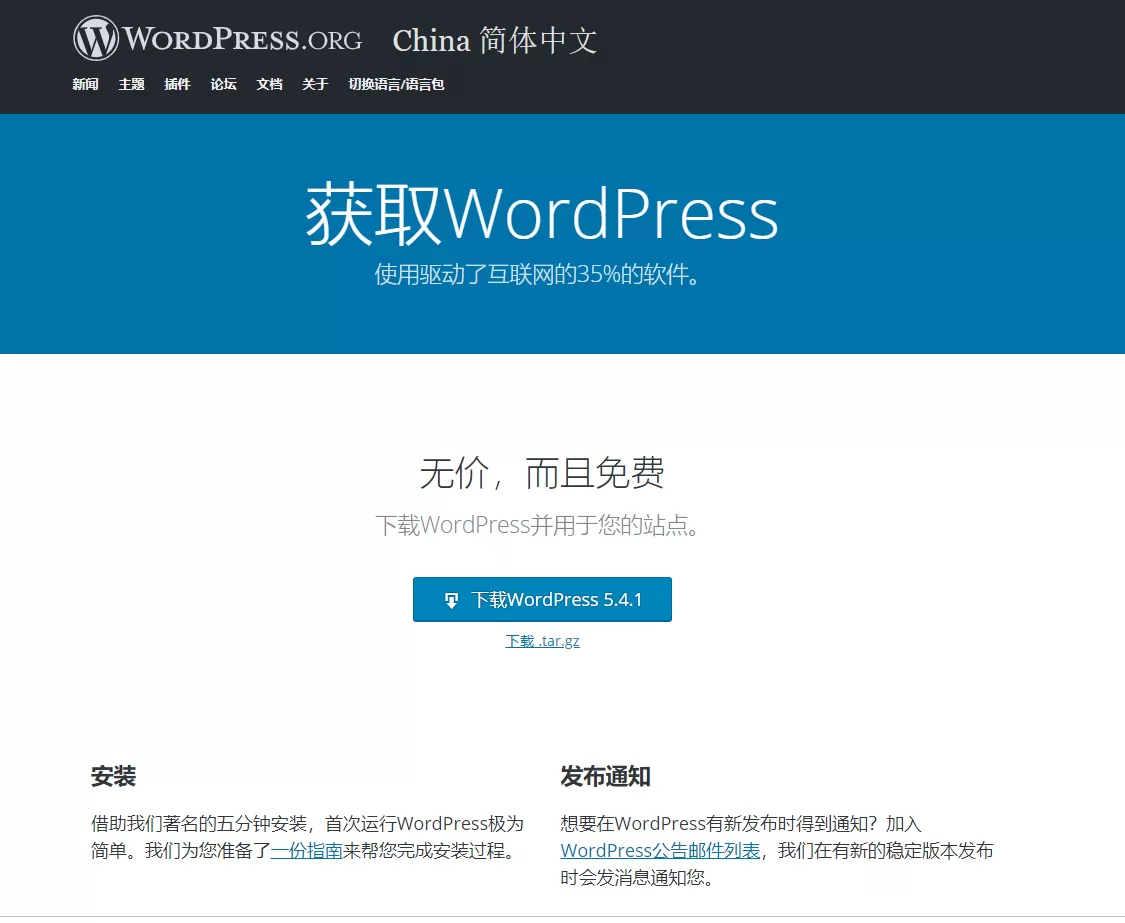
我之前试过一个办法,就是先用插件导出站点内容,再手动导入数据库和媒体库。听起来有点麻烦,但其实步骤很清晰。具体操作如下:
.wpress文件wp-config.php里的数据库连接信息wp-content/uploads目录这个方法虽然步骤多,但成功率高、出错少、恢复也容易。特别是如果你的网站结构比较复杂,比如用了自定义文章类型、自定义字段,或者第三方插件的数据,用这种分步导入的方式反而更稳。
而且这样做还有一个好处:即使导入中途出错,你也能快速定位问题。比如数据库导入没问题,但链接不正常,那可能是路径没修对;媒体库没显示,可能是文件没传全。这样排查起来比插件直接报个红字错误有用多了。
如果你不想折腾这些,也可以考虑用插件自带的“分批导入”功能。比如WPvivid Backup支持按文章、页面、媒体、设置等模块分批次导入,遇到问题也能只重试那部分,不会影响整个流程。亲测在处理大型网站时,这种方式比“一刀切”可靠得多。
如果你现在正被导入问题搞得头疼,不妨先从All-in-One WP Migration开始,搭配正确的服务器设置,一步步来。如果你的网站比较复杂,那就考虑分批导入或者手动处理数据库。
别怕出错,关键是知道怎么避开那些“坑中坑”。如果你试了这些方法,欢迎回来告诉我效果,或者留言说说你遇到的具体问题,我们一起想办法解决。
免费插件像是WordPress Importer和FG WordPress Importer,基本上能满足小网站的迁移需求,操作起来也还算直观。但说实话,这些插件在面对内容多、图片多的大站时,就有点力不从心了。比如上传文件的大小限制没法调,导入过程容易卡住,出错了还得从头再来一遍,折腾起来挺头疼的。我自己试过几次,遇到大文件总是失败,最后还得找别的办法解决。
而像WPvivid Backup这样的付费插件,功能就强了不少。它不仅支持更大的文件导入,还能通过扩展把限制提高到4GB,这对于数据量大的网站来说真是救星。而且它有分批导入功能,遇到问题不需要全部重来,只重试出错的部分就行。再加上自动备份和更快的导入速度,整体体验顺畅很多。如果你的网站内容比较复杂,或者是个商业项目,花点钱买个靠谱的插件其实挺值的,省下来的时间和精力远比插件本身的费用重要得多。
导入插件支持哪些文件格式?
常见的WordPress导入插件支持的文件格式包括XML、WXR、WPress和SQL等。例如WordPress Importer主要支持XML格式,而All-in-One WP Migration则支持专有的WPress格式,这种格式压缩率高,导入速度快,适合较大站点使用。
导入过程中出现卡顿怎么办?
如果导入过程中出现卡顿,可以尝试以下几个方法:一是检查服务器的PHP配置,确保upload_max_filesize、post_max_size和max_execution_time等参数足够大;二是选择支持分批导入的插件,如WPvivid Backup;三是手动分步导入数据库和媒体库,减少一次性处理的压力。
导入插件会不会丢失网站数据?
大多数情况下,正确使用导入插件是不会导致数据丢失的。但如果你的网站结构复杂,或者使用了第三方插件, 在导入前做好数据备份。推荐使用All-in-One WP Migration或WPvivid Backup这类支持完整迁移的插件,能更好地保留原有数据。
免费插件和付费插件有什么区别?
免费插件通常功能较基础,适合小型网站使用,例如WordPress Importer和FG WordPress Importer。而付费插件如WPvivid Backup,除了支持更大的文件限制(最高可扩展至4GB),还提供分批导入、自动备份、更快的导入速度等功能,适合中大型网站或商业用途。
本文标题:WordPress导入插件出问题?2025年最新避坑指南来了!一招解决卡顿、数据丢失难题
网址:https://www.2090ai.com/2025/07/24/plugins/58758.html
本站所有文章由wordpress极光ai post插件通过chatgpt写作修改后发布,并不代表本站的观点;如果无意间侵犯了你的权益,请联系我们进行删除处理。
如需转载,请务必注明文章来源和链接,谢谢您的支持与鼓励!










